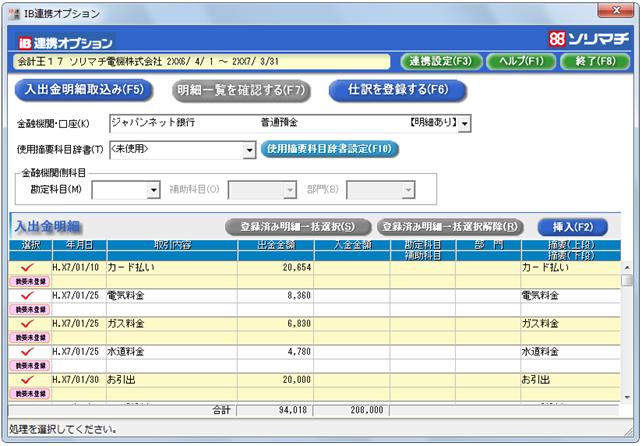Q.初期設定方法(継続してご利用の方)
「IB連携オプション」では平成28年4月に連携可能なインターネットバンキングサービスの拡張を行いました。
拡張したインターネットバンキングサービスの入出金明細を「IB連携オプション」に取り込み、会計王シリーズに仕訳として転送するにはあらかじめ初期設定が必要になります。
<操作手順>
1.デスクトップに作成された「IB連携オプション」の起動アイコンをダブルクリックします。

2.「オンラインアップデート」画面が表示されましたら、[今すぐアップデートチェックを行う]をクリックします。
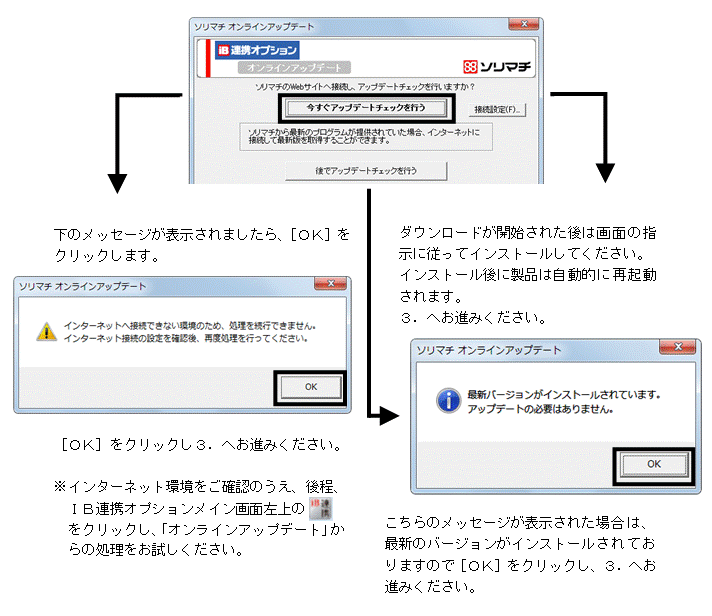
3.IB連携オプションが起動します。
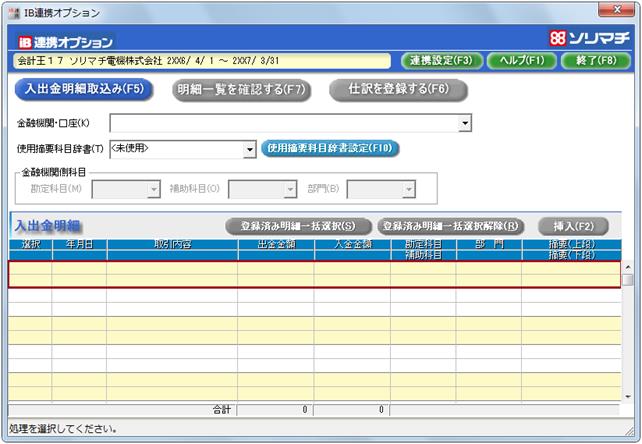
4.画面上の[連携設定]をクリックします。

5.入出金明細を取り込む会計データを選択します。変更が必要な場合は「製品」の▼をクリックし、対象製品を選択します。
変更が不要な場合は手順6へお進みください。
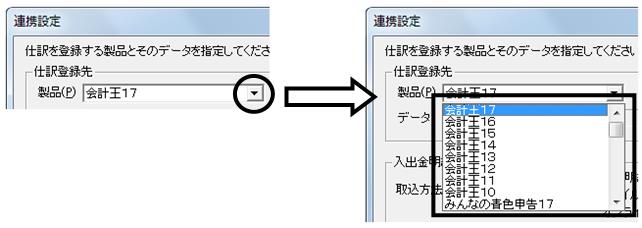
6.取り込み対象データの変更が必要な場合は[データ選択]をクリックし手順7へお進みください。変更が不要な場合は手順9へお進みください。
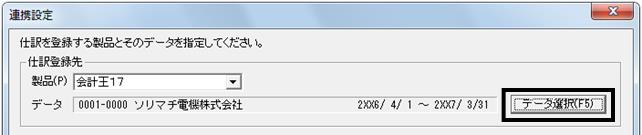
7.取り込み対象データを選択(図:ア)後、画面下の[選択]をクリックします(図:イ)。
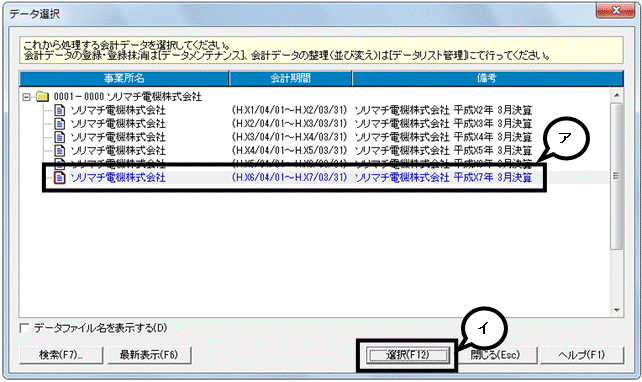
8.メッセージが表示されますので[OK]をクリックします。
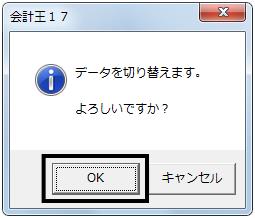
9.インターネットバンキングから入出金明細ファイルをダウンロードしてIB連携オプションに取り込む場合は、「取込方法」に「ファイル」が選択されていることを確認し、画面下の[設定]をクリックし、引き続きご利用ください。
インターネットバンキングから直接入出金明細を取り込む場合は、手順10へお進みください。
10.「入出金明細の取込み」−「取込方法」の▼をクリックし、「オンライン」を選択後、画面下の[設定]をクリックします。

11.確認メッセージは[はい]をクリックします。
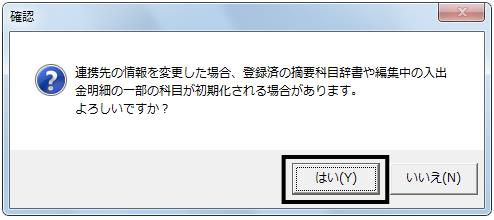
12.「確認」画面が表示されましたら、[はい]をクリックします。
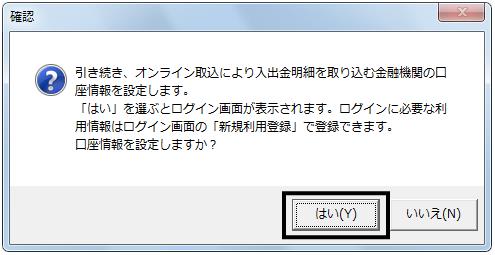
13.「オンライン 取込み ログイン」画面が表示されます。[新規利用登録]をクリックします。

14.「オンライン 取込み 新規利用登録」画面が表示されます。「メールアドレス」と「パスワード」を入力後、画面下の[登録]をクリックします。
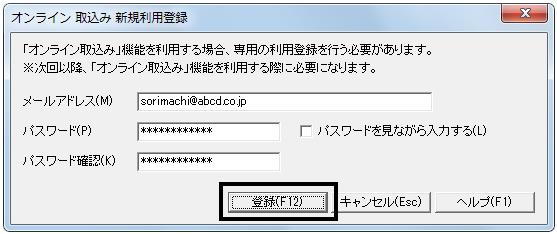
メールアドレス:
普段ご利用のメールアドレスを設定します。
[使用可能文字]
「半角英数字」「@(アットマーク)」「.(ドット)」「−(ハイフン)」「_(下線)」
パスワード:
8〜15文字の「半角英数字」で設定します。
パスワード確認:
パスワードに設定した文字列を再入力します。
※[パスワードを見ながら入力する]にチェックを付けると、入力したパスワードを確認することができます。

15.「確認」画面が表示されますので、手順14にて登録したメールアドレスが表示されていることを確認し、[はい]をクリックします。
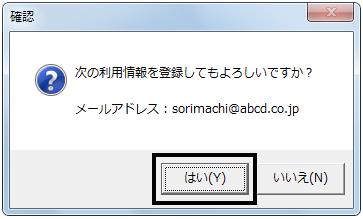
16.「利用情報を登録しました。」と表示されたら、利用者登録は完了です。[OK]をクリックします。
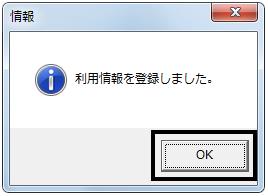
17.「オンライン 取込み ログイン」画面が表示されますので、手順14で設定した「メールアドレス」と「パスワード」が設定されていることを確認し、画面下の[ログイン]をクリックします。
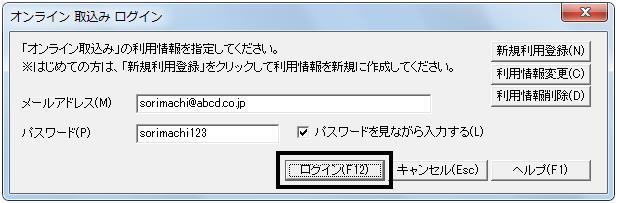
18.「金融機関・口座一覧」画面では取引金融機関の設定をします。画面右上の[追加]をクリックまたは、<新規追加>行をダブルクリックします。
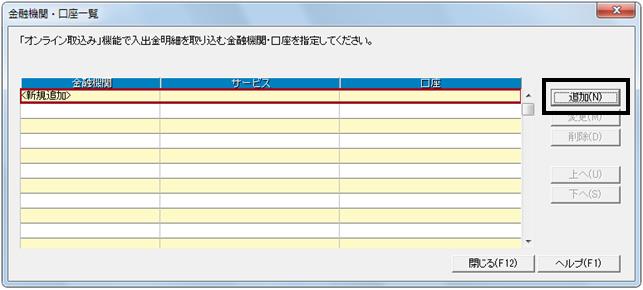
19.「金融機関種類」の▼をクリックし、明細を取得する金融機関の種類を選択します。
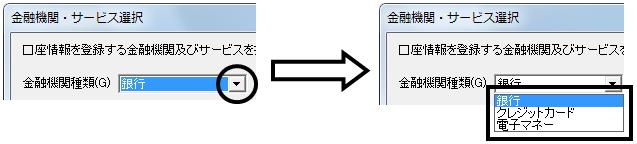
20.明細を取得する「金融機関(図:ア)」と金融機関の「サービス(図:イ)」名を選択し、画面下の[選択]をクリックします(図:ウ)。
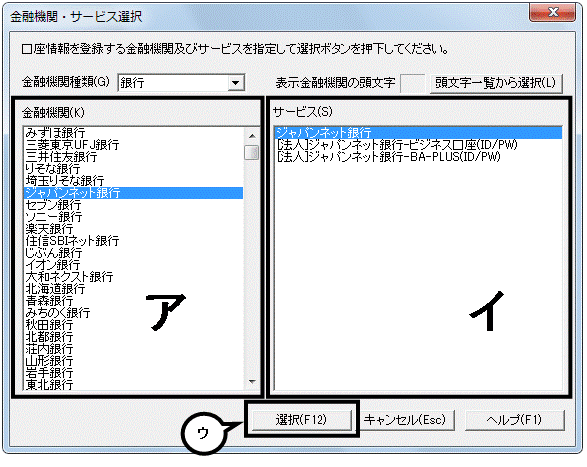
21.「金融機関認証情報入力」画面が表示されます。
手順20で選択した取引金融機関ごとに定められた認証情報を入力後、画面下の[設定]をクリックします。
※「金融機関認証情報入力」画面は、手順20で選択した取引金融機関ごとに設定する認証情報内容は異なります。
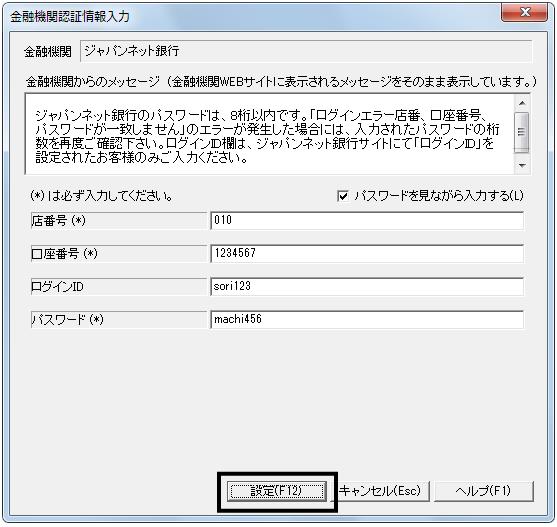
22.入出金明細を取得する口座を選択し、画面左下の[選択]をクリックします。
※入出金明細を取得する口座が複数ある場合は、複数選択も可能です。

23.「口座情報を登録しました。」のメッセージが表示されたら[OK]をクリックします。
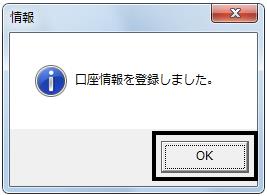
24.明細を取得する取引金融機関が複数ある場合は、上記18〜23を繰り返し行います。
登録が完了しましたら画面下の[閉じる]をクリックします。
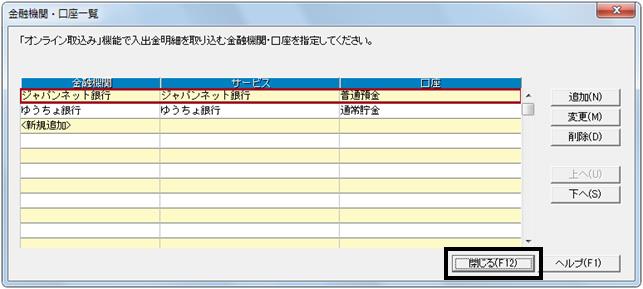
25.手順18〜23で設定した取引口座の入出金明細をまとめて取り込みます。取り込み対象期間を[照会期間]へ入力(図:ア)し、[実行]をクリックします(図:イ)。
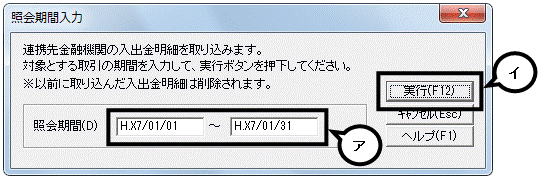
26.選択した取り込み期間に該当する取引内容が画面に表示されます。内容を確認し、画面右の[取込実行]をクリックします。
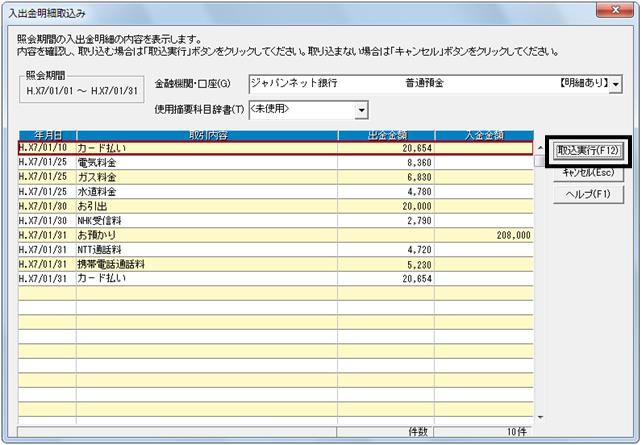
27.メイン画面が表示されたら初期設定は完了です。